【パターン配線完了】
全ての配線がとりあえず完成したところが下図のようになります。
ここではまだベタのグランドは描画していないので、まだパターンが隙間が
一杯ある状態となっています。
このままでも回路の動作は一応正常動作となりますが、グランドパターン
が細いと誤動作を起こすことが多くあります。また、単純に銅箔のエッチング
が多くなるので、エッチング液の劣化が早くなるという理由から、余分な部分
はベタのグランドにするのが一般的です。
WinBoardには、このベタパターンを簡単に作成する”Zone”機能があります。
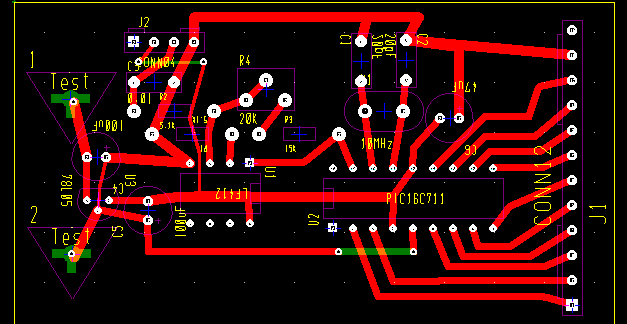
【Zone機能と初期設定】
Zone機能はある一定のパターンをある範囲全体に渡って描画する機能です。
どんな描画にするかは、初期設定で設定します。
・Type
Metalを指定します
・Outline Style
Any Angleを指定して、どんな形も描けるようにします。
・Filling
Solidを選択してベタパターンを指定します。
・Nets
GNDを指定してベタのグランドパターンとします。
この指定によりGND配線のパターンとベタパターンは一体のものと
なります。
・Edge Size
ベタパターンの端に10ミルの余白を作ります。

このあと、”Th.Relief”ボタンをクリックすると下図のようなダイアログが
表示されます。ここでは、ベタグランドパターンの中に含まれるランド
の周囲のパターンの形を、熱が逃げにくいような形にして半田付けが
しやすいようにするための指定をします。
しかし、我々の工作では、熱逃げより、片面基板の際、パターンが
はがれにくいように”None”を選択してベタのパターンとします。
【ベタパターンの描画法】
次ぎに実際のベタパターンの描画は、下記手順で行うのですが、
大きく分けて2通りの方法があります。
・手動で空いているところにベタパターンを描画する。
・半自動で、指定した範囲内の全ての空きエリアをベタパターン
としてしまう。
(1) 手動で空いている場所に描画する方法
まず Place → Zone かZoneアイコンを選択します。
すると、カーソルが曲がった矢印となるので、これで空いている所
の範囲を曲げるところでクリックしながら順次多角形で辿って行き
ます。
当然グランド以外の信号パターンがあるところは逃げ、グランドの
配線パターンのところは重ねて範囲を指定して行きます。
下図がその様子をあらわしたもので、 細線の白線がベタパターン
を描こうとする範囲となります。曲がるところでクリックすると赤い
細線に変わります。
上図で、順次囲うようにして描き、最後の閉じるところでダブルクリックすると
ベタパターンが描画され、下図の様になります。
下図で分かるように、ベタパターンと重なるGND配線パターンは一体の
パターンとなってベタパターンと重なります。
これでベタパターンがグランドとして描画されたことになります。 これは初期
設定で、NetsをGNDという指定をしたからです。逆に他のNets名称を指定すれ
ば、その信号のベタパターンを作成することが出来ます。
以下次々と空いているゾーンをこの手順で順次囲って行きます。
(2) 半自動で範囲指定をする方法
いちいち空いている範囲を指定せず、ある大きな範囲を指定して後は
自動で空いている所を塗りつぶす方法です。
下図の様に、信号パターンの有無を無視して、ベタパターンとしたい範囲
を指定します。
そして囲った最後の範囲閉じるところでダブルクリックすれば、下図の様に
自動的に逃げの寸法を確保して、ベタパターンで埋められる所には全て
ベタパターンを描画します。
この場合ににも、GNDパターンはベタパターンと重なって一体となります。
ランド間は一定の逃げが確保できる範囲でベタパターンが埋めこまれます。

この方法は高周波を扱う回路の場合には有効な方法ですが、それ以外
の場合には、部品を半田付けする際、ブリッジを作りやすいので避けた
方が良いでしょう。
あるいは、もっと逃げの幅を広く設定して、十分な余白を空けるようにして
使うほうが良いでしょう。
その設定方法は、Place → Routeで ”Track &Outline Edge”ダイアログの
下図のように”Isolation”の数値を大きく、20〜30ミル程度を指定します。

この変更後のベタパターン描画結果は下図の様になります。
図の様に、ランド間のベタパターンは無くなっています。
【ベタパターンの描画法完成図】
実際のパターン作成が完了したパターン図の例です。この図のベタパターンは
方法1の手動の範囲指定で描いています。
この基板は2層の図で描かれていますが、実際には片面の基板で作成します。
そのため、部品面のパターンは実際には、ストラップ線で配線することに
なります。